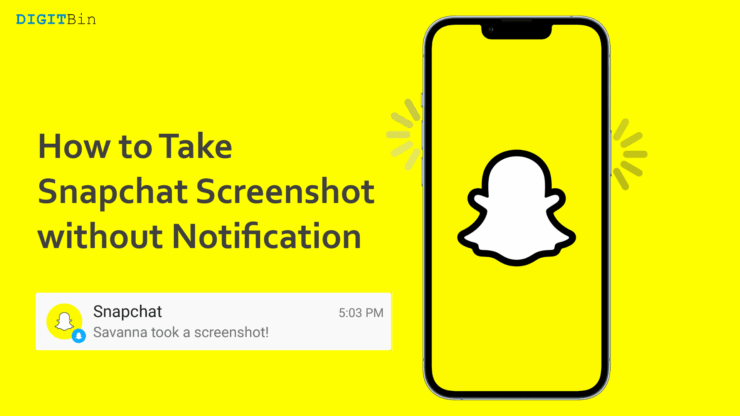Как исправить, что уведомления Snapchat не работают на iPhone
Содержание
- 1 Как исправить, что уведомления Snapchat не работают на iPhone
- 1.1 1. Включить все настройки уведомлений Snapchat
- 1.2 2. Обновить Snapchat
- 1.3 3. Разрешить фоновое обновление приложения для Snapchat
- 1.4 4. Очистить кеш приложения Snapchat
- 1.5 5. Выйдите из Snapchat и войдите снова
- 1.6 6. Отключить режим «Не беспокоить» в iOS 15
- 1.7 7. Обновите версию iOS на своем iPhone
- 1.8 8. Переустановите Snapchat

Разве в последнее время вы не видите уведомления Snapchat на своем iPhone? Что ж, в этом руководстве я расскажу вам распространенные причины, по которым уведомления Snapchat не работают на вашем Apple iPhone. Кроме того, я упомянул руководства по устранению неполадок, которым необходимо следовать, чтобы легко решить проблему.
Сегодня подавляющее большинство людей в мире живут своей повседневной жизнью в социальных сетях. Таким образом, отсутствие уведомлений означает пропуск событий и обновлений в мире. Snapchat — популярное приложение, которое позволяет создавать сеть друзей и делиться обновлениями путем отправки снимков. Будь то личные или деловые причины, необходимо исправить проблему, из-за которой уведомления Snapchat не работают на iPhone.
Почему уведомления Snapchat не работают на iOS?
- Возможно, вы используете более старую версию Snapchat для iOS, в которой могут быть ошибки.
- Возможно, какая-то ошибка в сборке iOS, работающей в данный момент на вашем iPhone, мешает уведомлениям Snapchat.
- Возможно, вы отключили уведомления или связанные с ними оповещения для Snapchat.
- Возможно, фоновое обновление приложения для Snapchat отключено. Таким образом, вы не сможете получать уведомления об обновлениях в режиме реального времени.
- Подключение к Интернету на устройстве, с которого вы вошли в Snapchat, возможно, нестабильно или оно отключено.
- Может быть активирована функция «Не беспокоить», которая не позволит различным приложениям, включая Snapchat, доставлять какие-либо уведомления.
- Кэш приложения Snapchat может быть заполнен слишком большим количеством данных, что приводит к сбоям в работе приложения.
Вот различные исправления, которые решат проблему с уведомлением в Snapchat.
1. Включить все настройки уведомлений Snapchat
Вам необходимо проверить, включены ли уведомления для Snapchat. Для этого
- Перейдите в Настройки iPhone.
- Перейдите к Snapchat и нажмите на него.
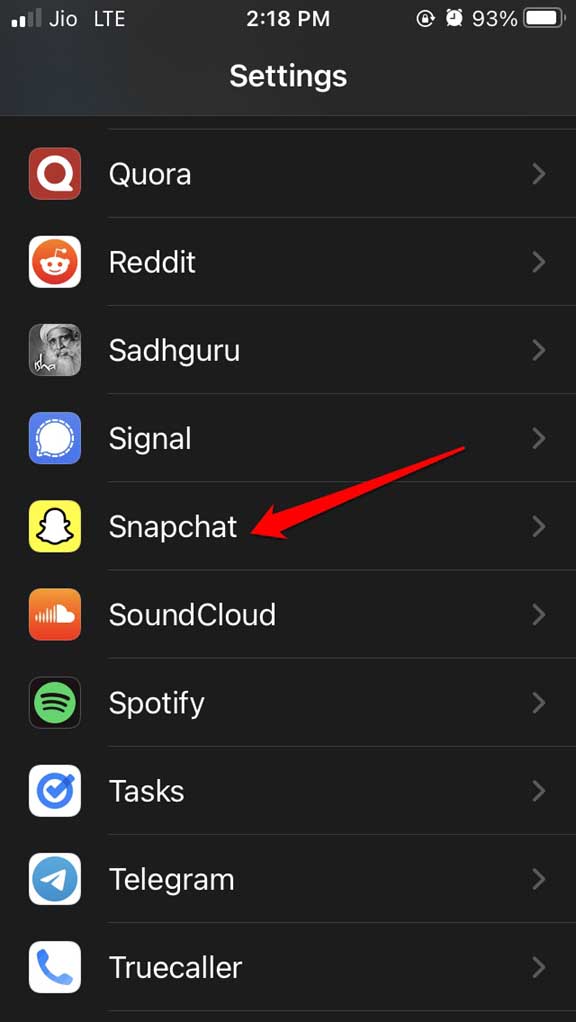
- Под этим нажмите Уведомления.
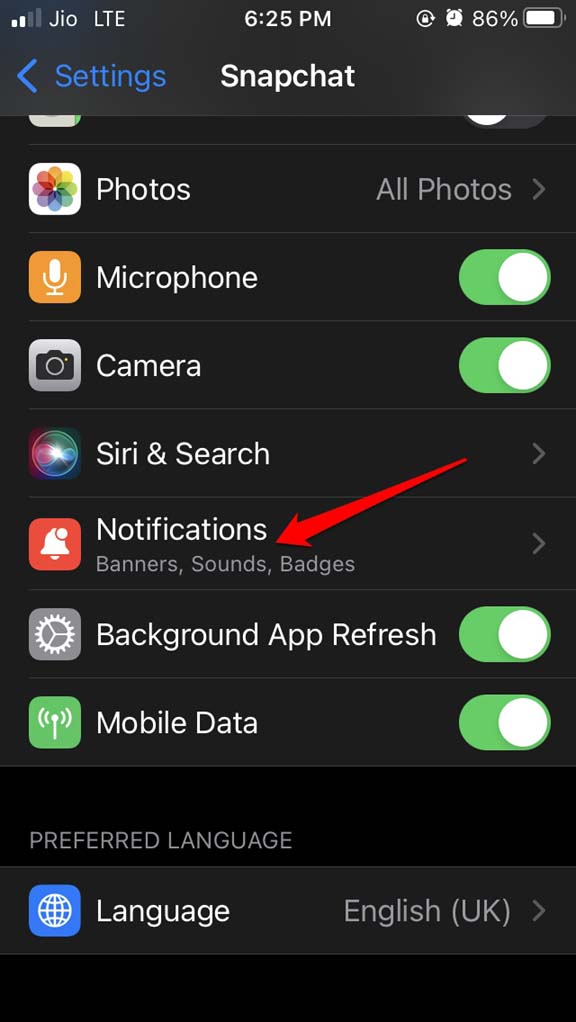
- Нажмите на переключатель рядом с Разрешить уведомления, чтобы включить уведомления для Snapchat.
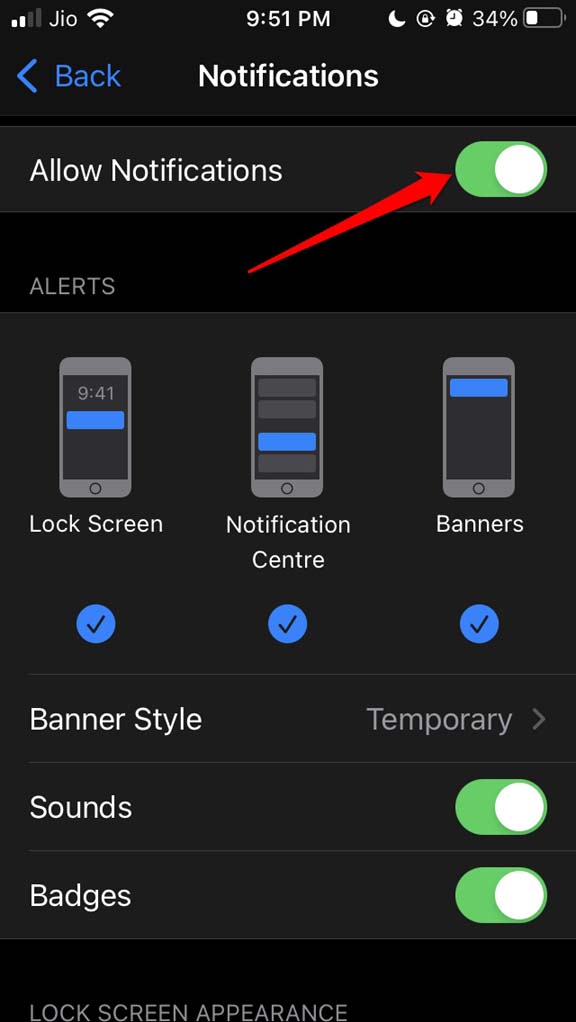
- Убедитесь, что уведомление отображается на экране блокировки, в центре уведомлений и на баннерах.
- Кроме того, включите звуковые уведомления, чтобы не пропустить обновления.
2. Обновить Snapchat
Для пользователей смартфонов нет ничего нового в том, что вы забыли обновить приложения. Однако им необходимо понимать, что сборка приложения и сборка ОС идут рука об руку. Если разработчики приложения выпустили новую версию приложения, новая сборка по существу исправляет ошибки предыдущей сборки.
Итак, если вы не обновите приложение, ошибки и несовместимость версий приведут к тому, что вы столкнетесь с различными проблемами, и одна из них не будет получать уведомления. Итак, попробуйте обновить Snapchat.
- Откройте App Store.
- Нажмите на Apple ID в правом верхнем углу.
- Теперь проверьте список приложений, ожидающих установки обновления новой версии.
- Если Snapchat есть в списке, нажмите кнопку «Обновить» рядом с ним.
3. Разрешить фоновое обновление приложения для Snapchat
Если включено фоновое обновление, последние обновления и уведомления обрабатываются в фоновом режиме, даже если вы не используете приложение. Хотя по умолчанию на iOS он остается включенным, возможно, вы его отключили и забыли о нем.
Чтобы включить фоновое обновление для Snapchat,
- Перейдите в Настройки.
- Затем нажмите Snapchat.
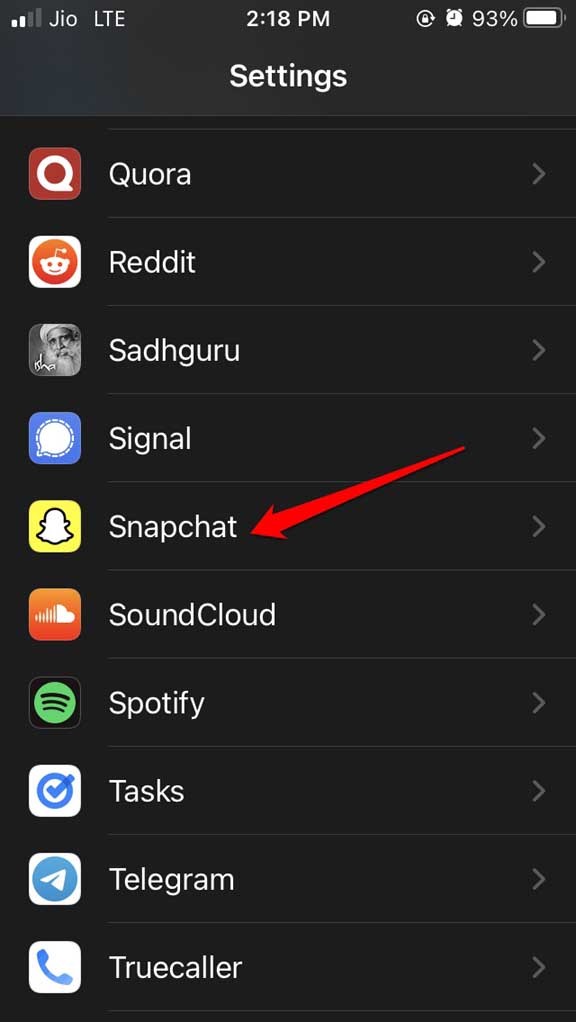
- Под этим перейдите к Обновление фонового приложения.
- Нажмите на переключатель, чтобы включить эту функцию.
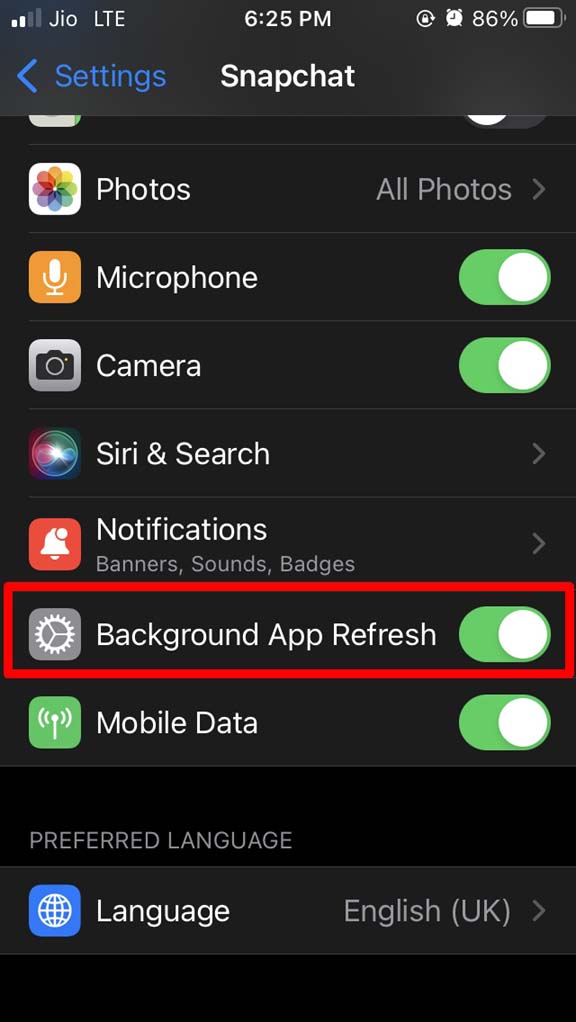
- Это должно исправить неработающие уведомления Snapchat на iPhone и iPad
4. Очистить кеш приложения Snapchat
Хотя ОС Android позволяет очищать кэш приложений на устройстве, на iPhone такой возможности нет. Однако в приложении Snapchat есть встроенная возможность очистки кэша приложения, которую вы можете использовать.
- Запустите приложение Snapchat на своем iPhone.
- Перейдите в Настройки, нажав на значок шестеренки.
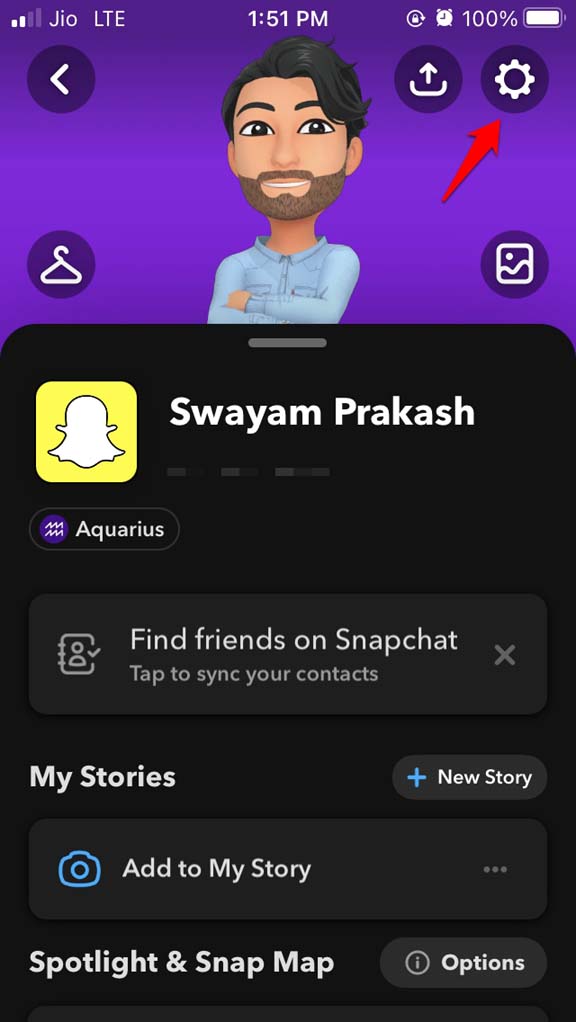
- Перейдите к Действия с аккаунтом и нажмите Очистить кэш.
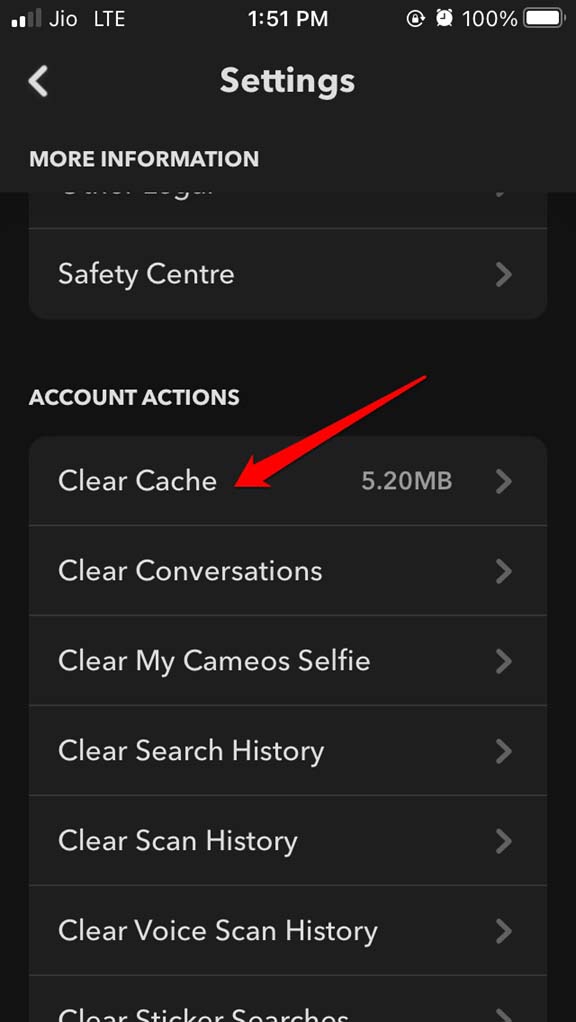
- Подтвердите действие, нажав Очистить.
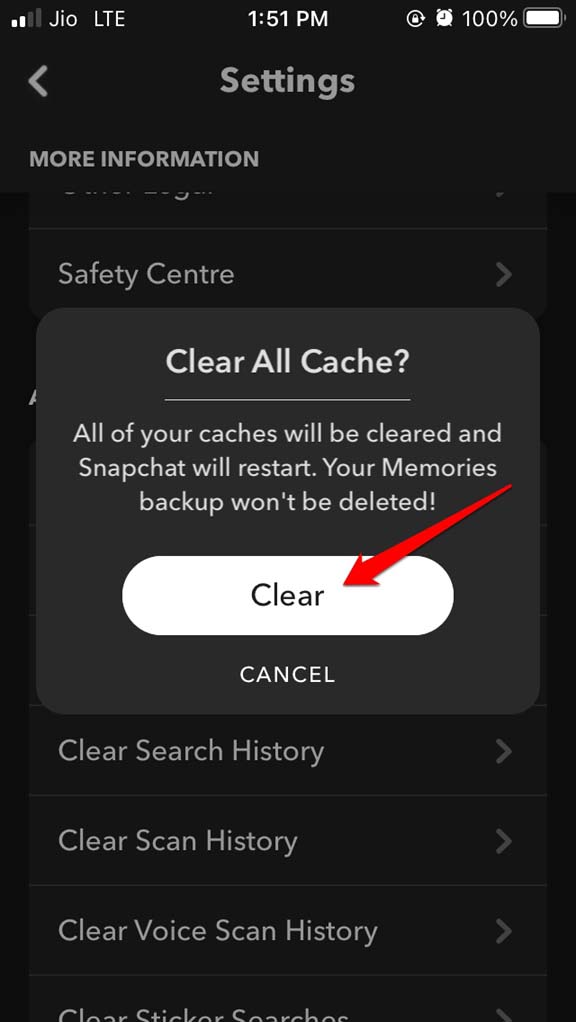
Snapchat перезапустится, и вам придется войти в систему еще раз. Это исправление должно позволить вам видеть все уведомления Snapchat.
5. Выйдите из Snapchat и войдите снова
Часто выход из Snapchat и повторный вход в него помогают избежать различных временных технических сбоев, которые случаются с этим приложением.
- Откройте приложение Snapchat.
- Нажмите на значок шестеренки и перейдите в настройки.
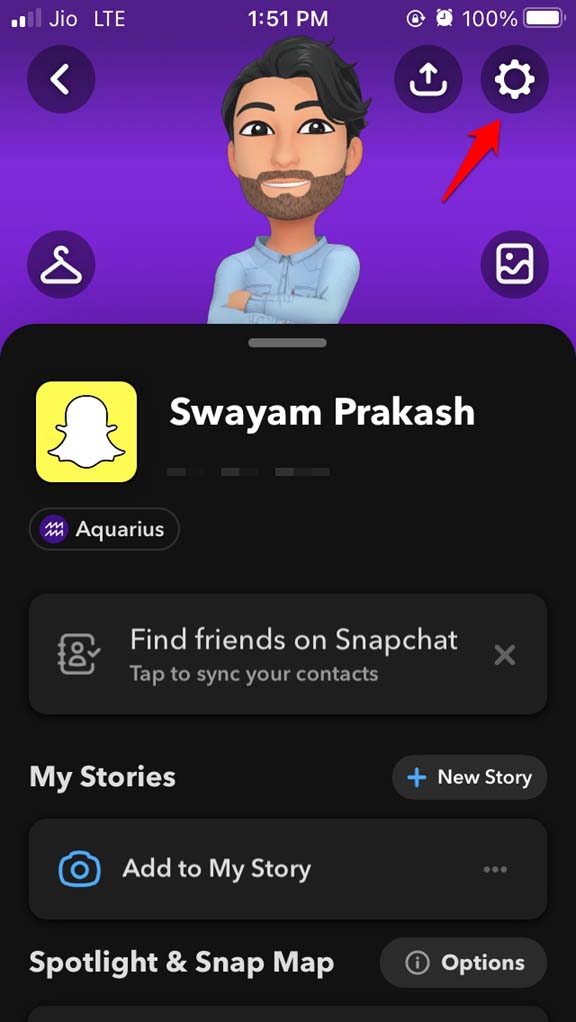
- Перейдите к Действия с учетной записью и нажмите Выйти.
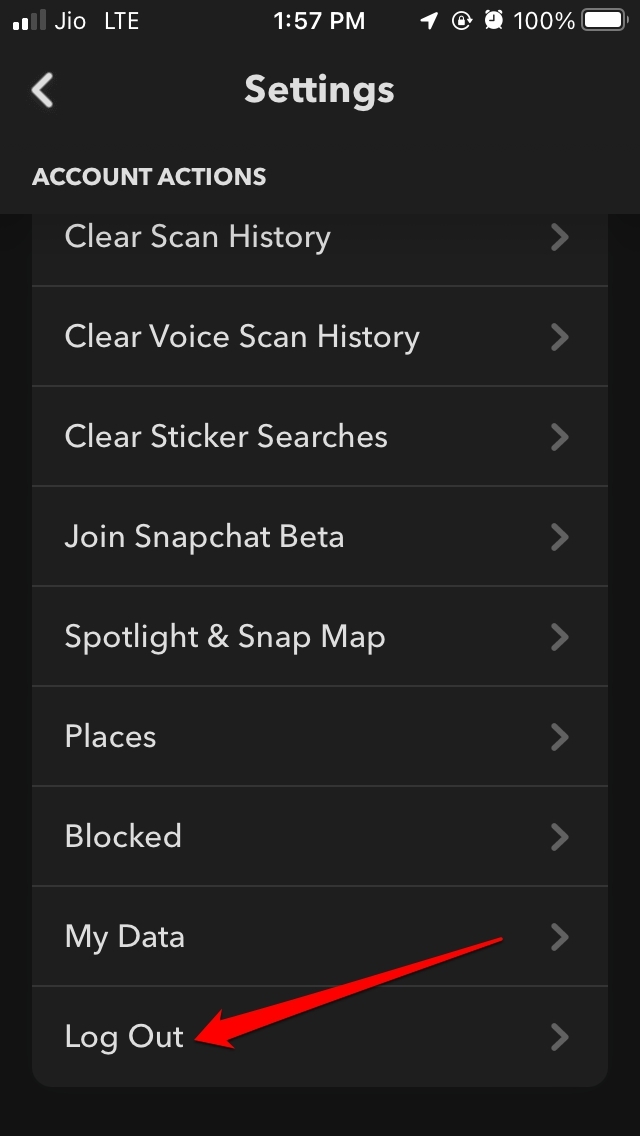
- Подтвердите выбор, нажав Да, когда появится запрос на сохранение данных для входа в систему для более быстрого входа в систему в будущем.
- Нажмите Выйти.
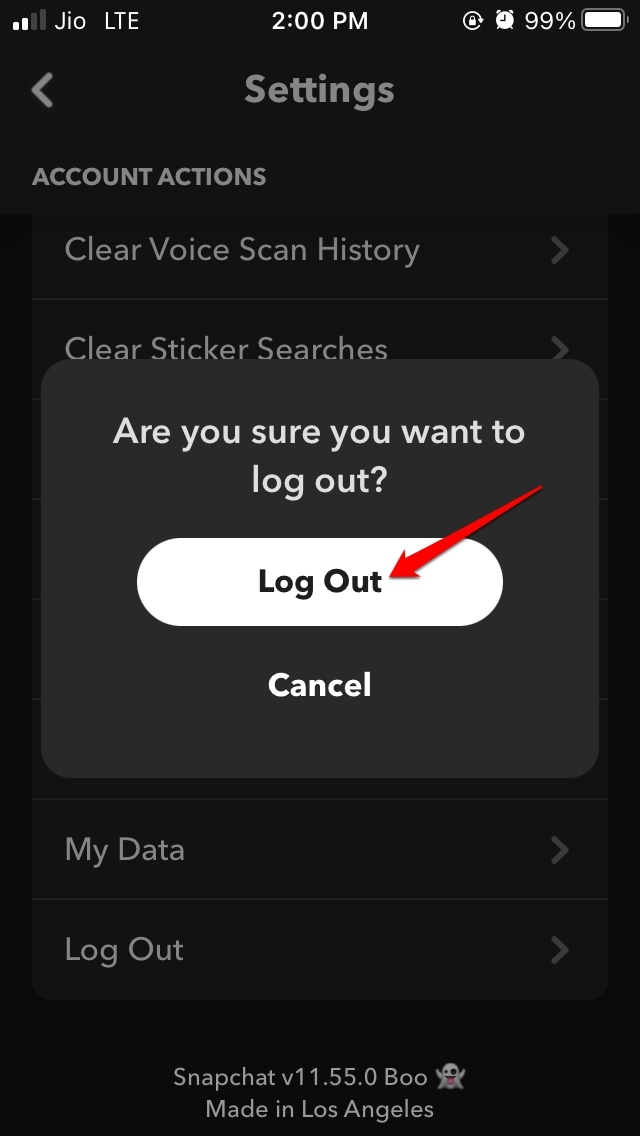
- Затем снова войдите в свою учетную запись Snapchat.

Проверьте, устранена ли это проблема с уведомлениями и теперь вы можете их видеть. Если проблема не устранена, попробуйте следующие методы устранения неполадок.
6. Отключить режим «Не беспокоить» в iOS 15
Если у вас включен режим «Не беспокоить» и Snapchat не внесен в белый список, вы не будете получать никаких уведомлений от этого приложения.
Поэтому обязательно отключите режим «Не беспокоить» в настройках режима фокусировки iOS. Кроме того, вы можете оставить режим фокусировки активным, но внести Snapchat в белый список, чтобы даже в тихие часы вы продолжали получать уведомления от Snapchat.
Чтобы отключить режим «Не беспокоить»,
- Перейдите в Центр управления iPhone.
- Появится ярлык для управления режимом фокусировки. Нажмите на него.
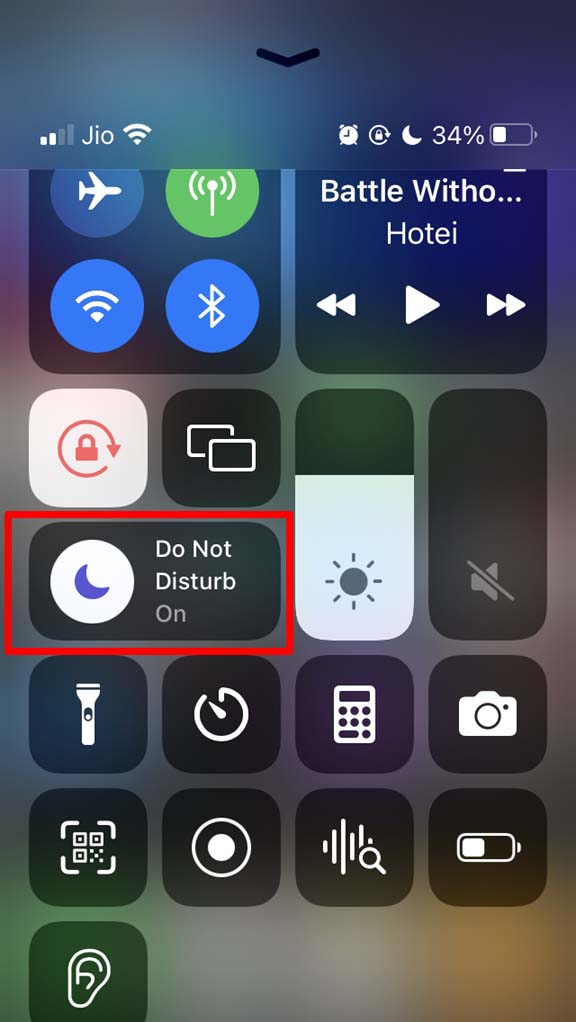
- Затем нажмите на первый вариант «Не беспокоить», чтобы включить или отключить его.
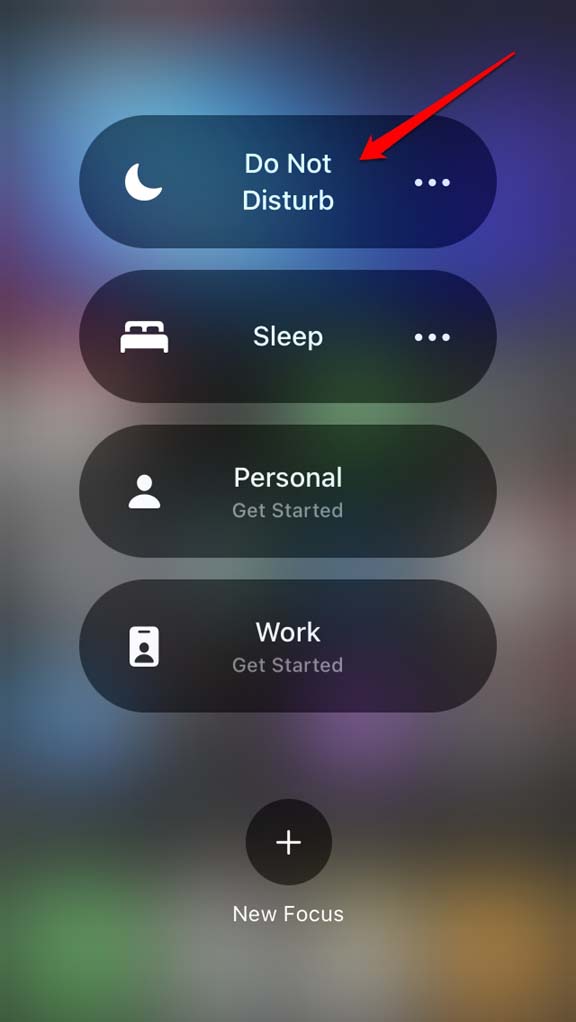
Чтобы добавить Snapchat в белый список
- Откройте приложение Настройки.
- Перейдите к Фокус и нажмите на него.
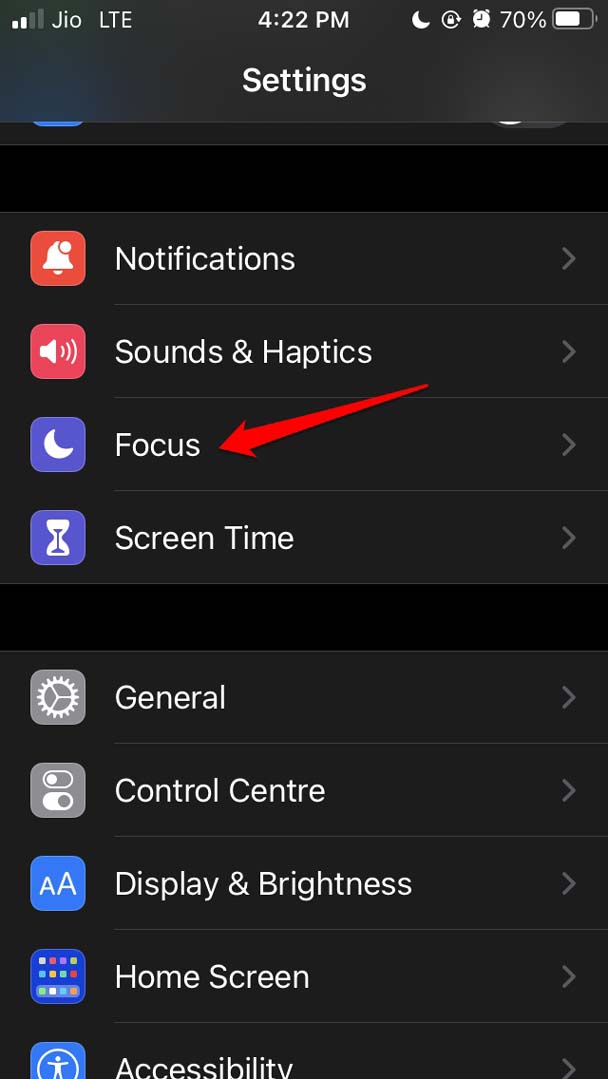
- Далее нажмите Не беспокоить.
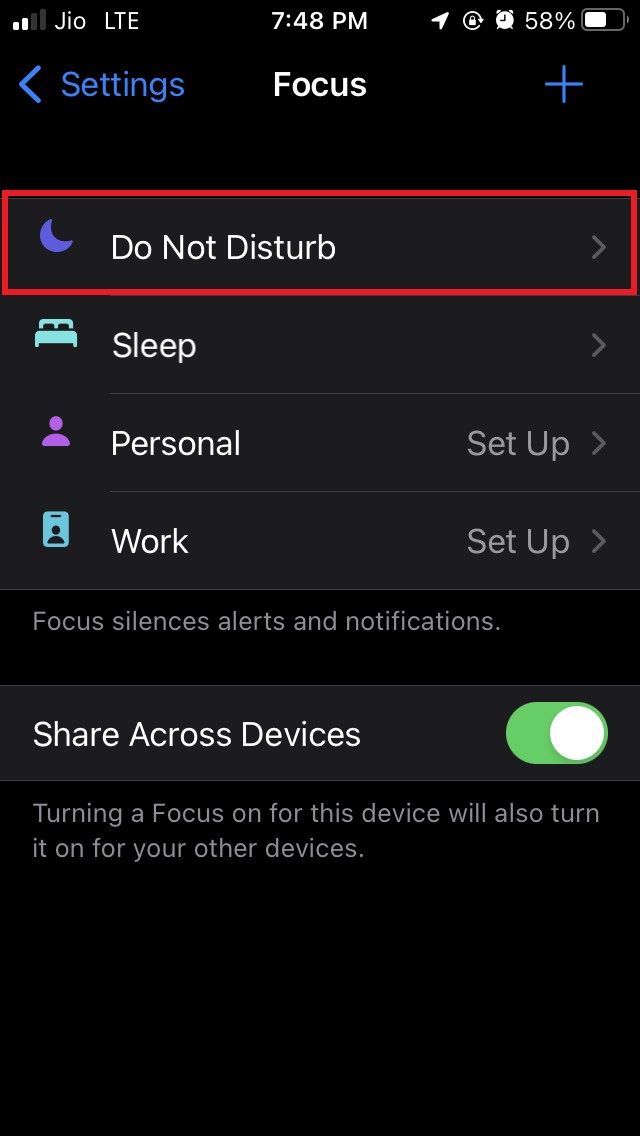
- На вкладке Разрешенные уведомления нажмите Приложения.
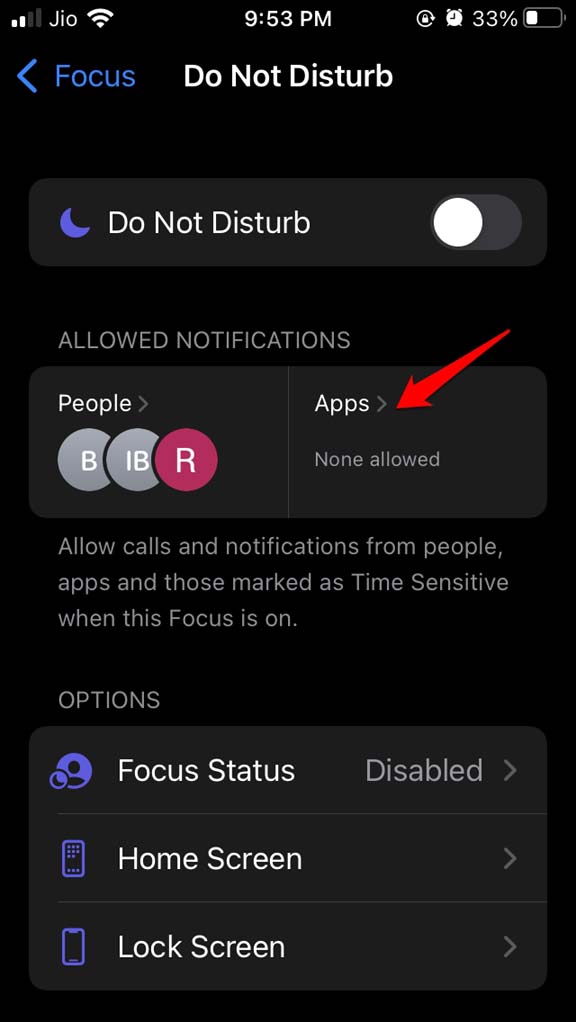
- Теперь нажмите кнопку Добавить + в разделе Разрешенные приложения.
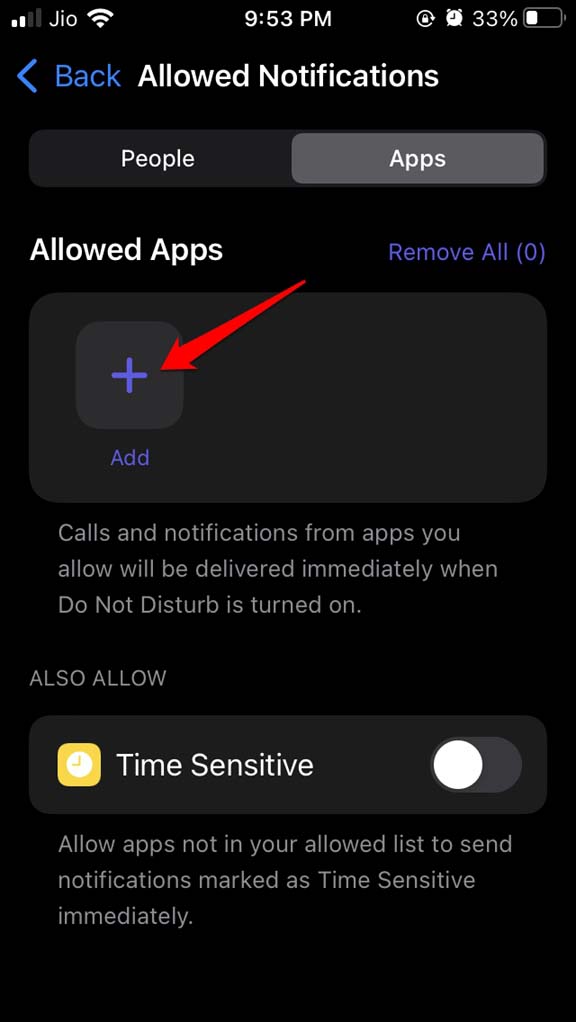
- Перейдите к Snapchat и выберите его. Нажмите Готово.
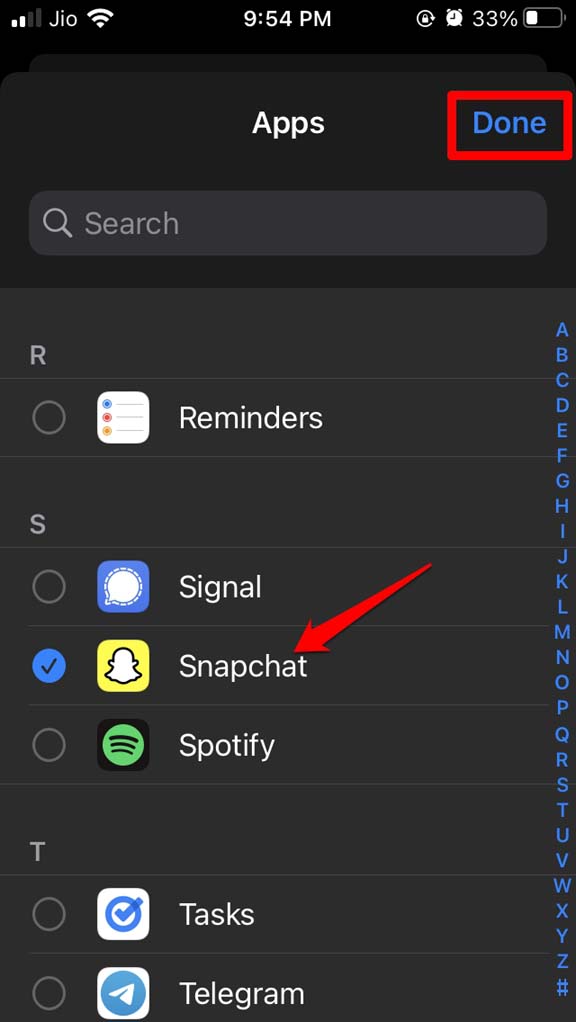
7. Обновите версию iOS на своем iPhone
Ошибки также могут преследовать сборку системы, которой является iOS. В стабильных сборках не так много ошибок, но бета-версия ОС для разработчиков часто обнаруживает ошибки. Поэтому своевременно обновляйте сборку iOS, чтобы в ней не было ошибок.
- Запустите приложение Настройки.
- Теперь перейдите к разделу Общие и нажмите на него.
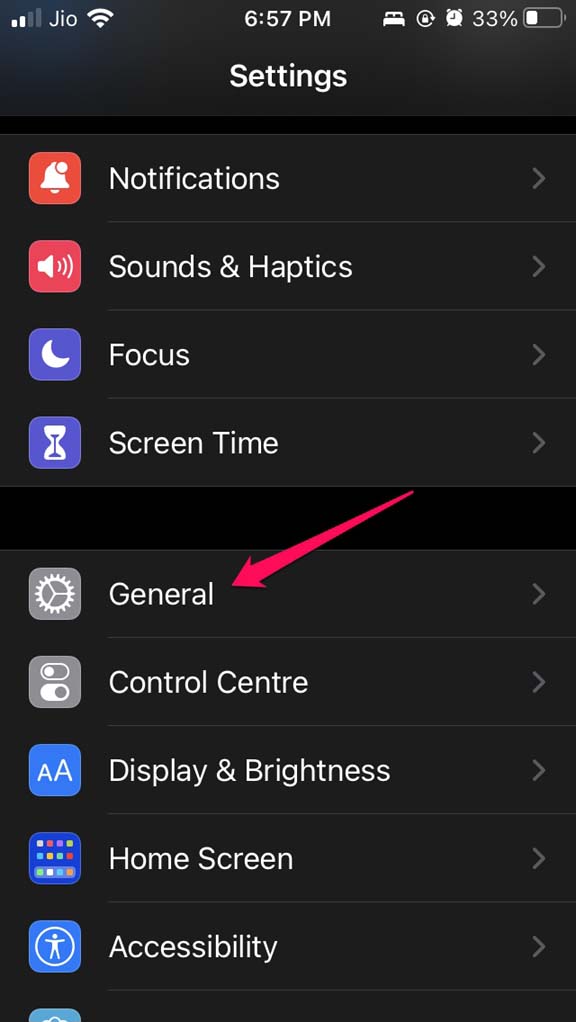
- Затем под этим нажмите Обновление ПО.
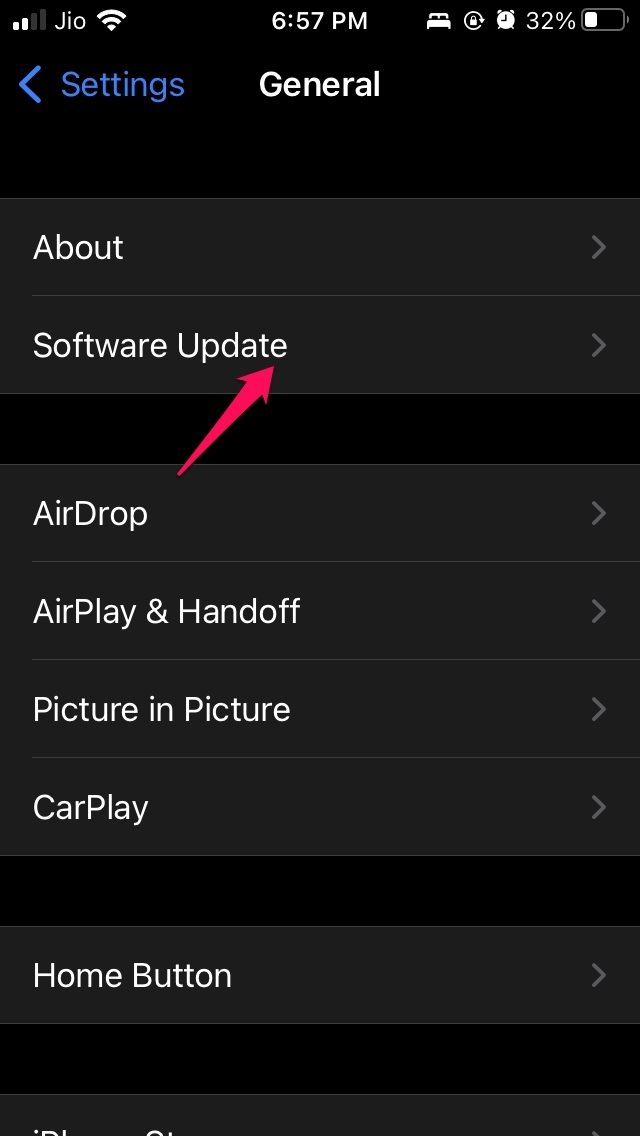
- Позвольте устройству найти доступное обновление и уведомить вас.
- Если доступно обновление, вы увидите опцию Загрузить и установить, которую вам нужно нажать.
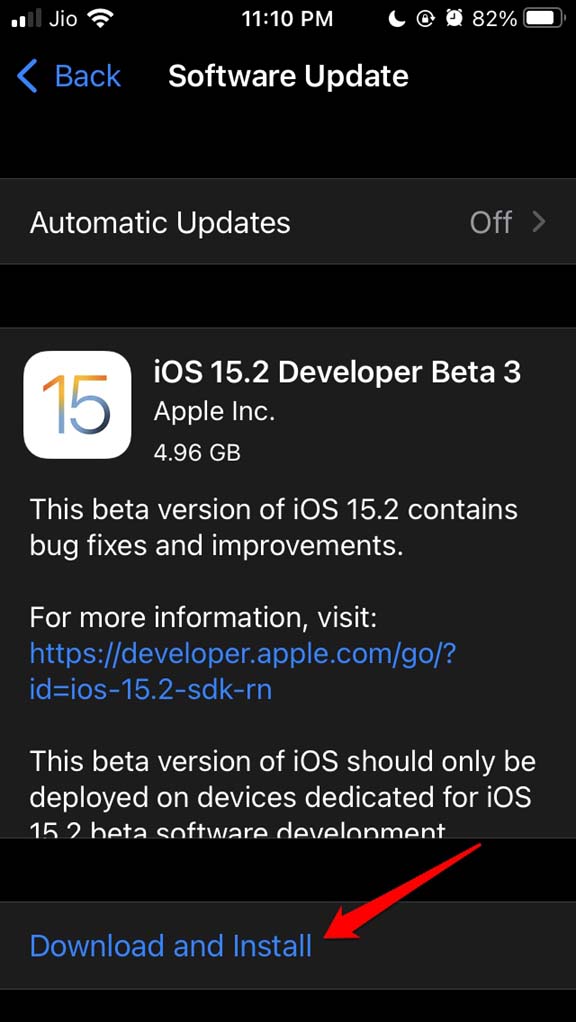
После установки обновления iOS проверьте, показывает ли Snapchat уведомления или нет.
8. Переустановите Snapchat
В большинстве случаев это не требуется. Тем не менее, если другие исправления не работают, лучше удалить Snapchat из библиотеки приложений iOS. Затем переустановите приложение социальной сети из App Store.
- Перейти в библиотеку приложений iOS.
- Длительное нажатие на значок приложения Snapchat.
- В контекстном меню, которое появляется над Snapchat, выберите Удалить приложение.
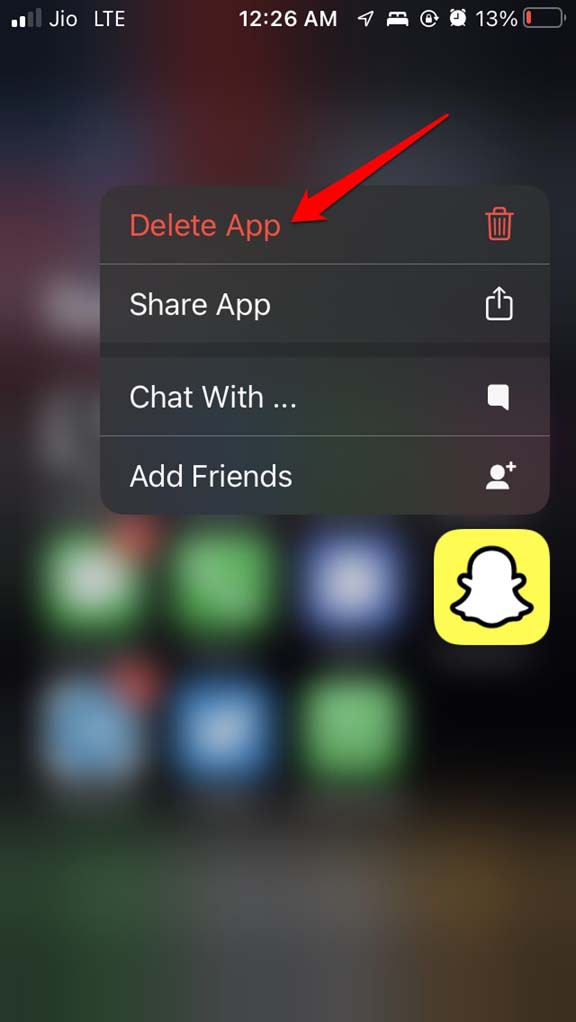
- Теперь откройте App Store.
- Найдите Snapchat.
- Нажмите на значок загрузки.
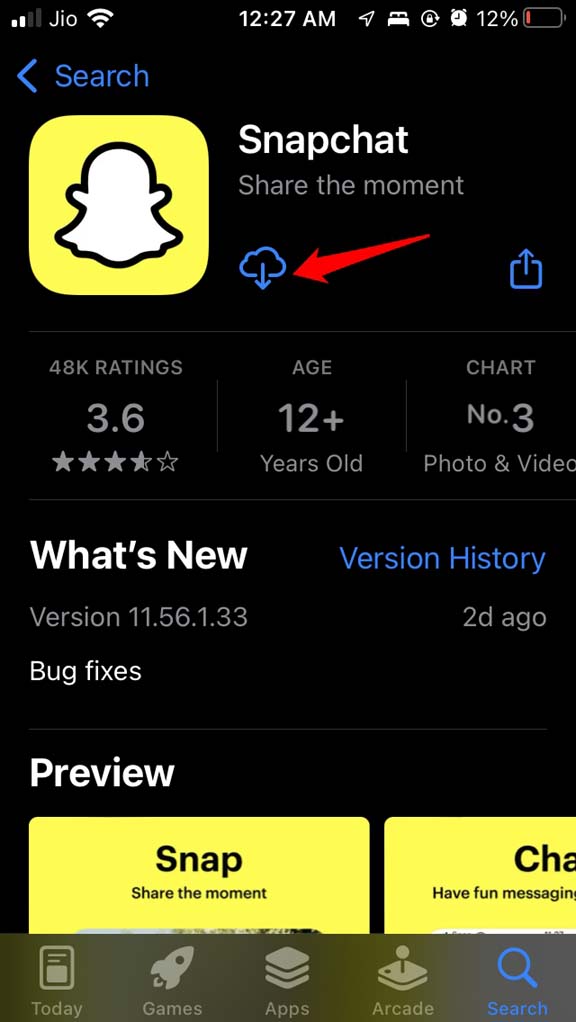
После установки обязательно включите уведомления для Snapchat. Следовательно, это исправления, которые вам необходимо выполнить, если уведомления Snapchat не работают на вашем iPhone. Если у вас есть iPad, с которого вы используете Snapchat, это руководство также поможет решить ту же проблему.